前提是安装好了WSL2和WSL-ubantu,本文章只叙述搭建CUDA加速的模型运行环境
1、按照这个操作官方文档。
- 先在win下安装最新版驱动,接着安装WSL-ubantu-CUDACUDA Toolkit11.3
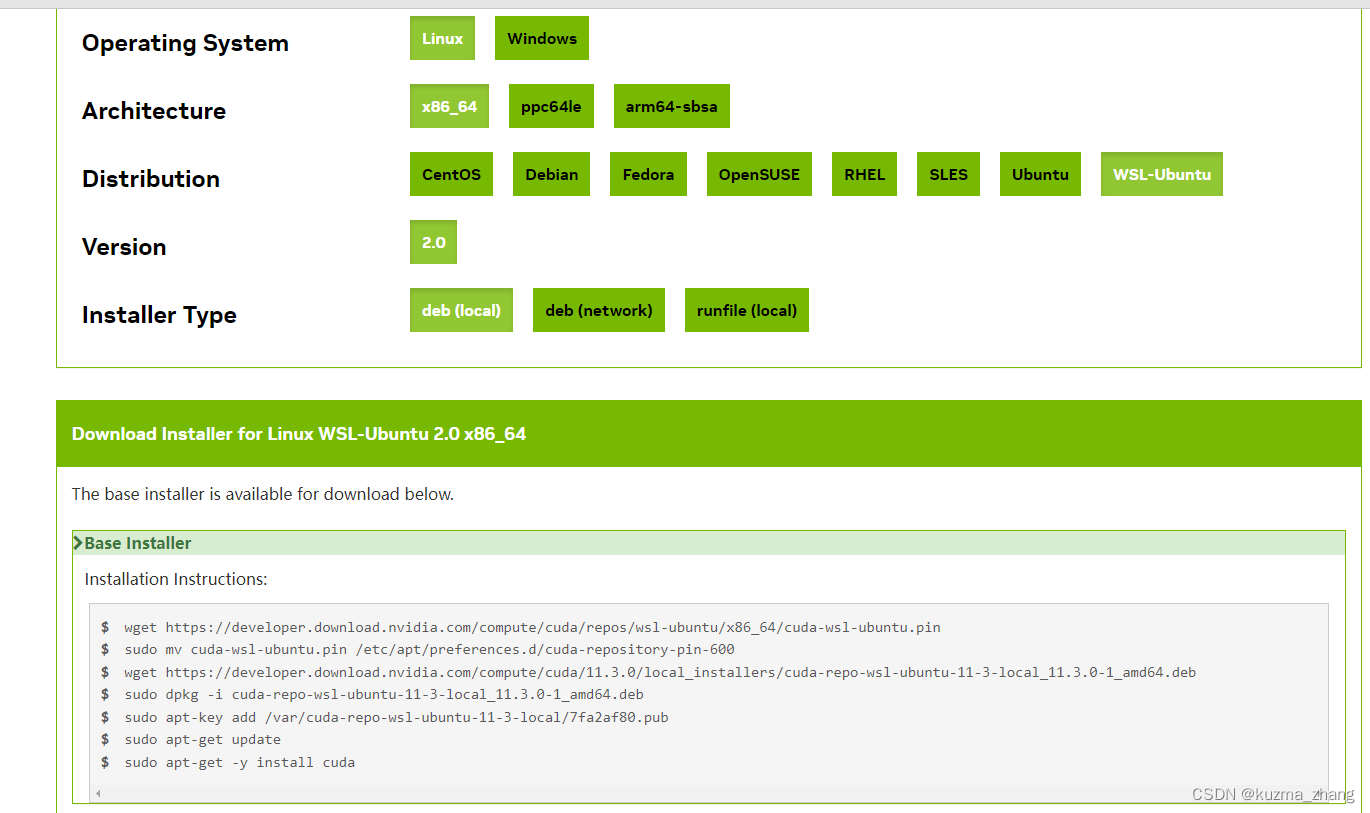
按照顺序在ubantu下运行即可。
接着编辑环境变量文件:
# 运行下面内容
vim ~/.bashrc
# 添加下面内容
# ------ CUDA 11.3 ------
export PATH=/usr/local/cuda-11.3/bin:$PATH
export CUDA_PATH=/usr/local/cuda-11.3
export CUDA_HOME=/usr/local/cuda-11.3
export LD_LIBRARY_PATH=/usr/local/cuda-11.3/lib64:$LD_LIBRARY_PATH
# 添加完了保存退出,运行下面代码使其生效
source ~/.bashrc
# 最后一步验证是否成功
nvcc -V
# 题外话,若要删除CUDA
sudo /usr/local/cuda-11.3/bin/cuda-uninstaller
sudo rm -rf /usr/local/cuda-11.3


如上图CUDA即安装成功
最后安装对应的Cudnn,CUDA与cudnn对应关系根据要安装的框架自行查看,下载地址
这三个都要下载

开始cudnn文件配置
# 把压缩包解压到指定位置
cd home/kuzmazs/down/
sudo tar -xvf cudnn-11.3-linux-x64-v8.2.1.32.tgz
# 文件配置
sudo cp /home/kuzmazs/down/cuda/include/cudnn*.h /usr/local/cuda-11.3/include
sudo cp -P /home/kuzmazs/down/cuda/lib64/libcudnn* /usr/local/cuda-11.3/lib64
sudo chmod a+r /home/kuzmazs/down/cuda/include/cudnn*.h /usr/local/cuda-11.3/lib64/libcudnn*
# 处理另外两个
cd /home/kuzmazs/down/
sudo cp libcudnn8_8.2.1.32-1+cuda11.3_amd64.deb /usr/local/
sudo cp libcudnn8-dev_8.2.1.32-1+cuda11.3_amd64.deb /usr/local/
# 安装
cd /usr/local
sudo dpkg -i libcudnn8_8.2.1.32-1+cuda11.3_amd64.deb
sudo dpkg -i libcudnn8-dev_8.2.1.32-1+cuda11.3_amd64.deb
# 检查是否成功
cat /usr/local/cuda-11.3/include/cudnn_version.h | grep CUDNN_MAJOR -A 2 配置成功会显示如下:
到这里CUDA、cudnn就配置完成了,接下来安装anaconda准备搭建虚拟环境
2、安装Anaconda
# 用wget下载安装包
wget https://mirrors.tuna.tsinghua.edu.cn/anaconda/archive/Anaconda3-2021.11-Linux-x86_64.sh
# 修改下载文件属性为可执行
chmod +x ./Anaconda #(Tab补全)
# 运行该文件,一路yes就行
./Anaconda #(Tab补全)
执行完之后,关闭WSL-ubantu,重新打开,看到base,如下图表示安装成功:
![]()
接下来跟换清华源,运行下面代码
sudo vim .condarc将下面的内容复制进去,然后按ESC,再按 :wq保存退出即可
channels:
- defaults
show_channel_urls: true
default_channels:
- https://mirrors.tuna.tsinghua.edu.cn/anaconda/pkgs/main
- https://mirrors.tuna.tsinghua.edu.cn/anaconda/pkgs/r
- https://mirrors.tuna.tsinghua.edu.cn/anaconda/pkgs/msys2
custom_channels:
conda-forge: https://mirrors.tuna.tsinghua.edu.cn/anaconda/cloud
msys2: https://mirrors.tuna.tsinghua.edu.cn/anaconda/cloud
bioconda: https://mirrors.tuna.tsinghua.edu.cn/anaconda/cloud
menpo: https://mirrors.tuna.tsinghua.edu.cn/anaconda/cloud
pytorch: https://mirrors.tuna.tsinghua.edu.cn/anaconda/cloud
pytorch-lts: https://mirrors.tuna.tsinghua.edu.cn/anaconda/cloud
simpleitk: https://mirrors.tuna.tsinghua.edu.cn/anaconda/cloud
最后更新一下conda,会发现速度很快
conda update conda
conda update --all
conda创建虚拟环境的一系列操作这里就不叙述了,自行查阅
3、将代码拷贝到ubantu目录下,在文件资源管理器左手边有ubantu的目录,复制粘贴进去就行
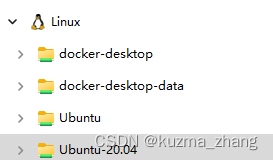
然后cd到代码目录下面:

安装必要的环境:,最好是去pytorch官网安装torch-gpu版本
pip install -r requirements.txt -i https://pypi.doubanio.com/simple检查torch-gpu是否安装成功
import torch # 如果pytorch安装成功即可导入
print(torch.cuda.is_available()) # 查看CUDA是否可用
print(torch.cuda.device_count()) # 查看可用的CUDA数量
print(torch.version.cuda) # 查看CUDA的版本号
如下图表示成功:

到此为止 , 关于WSL2-ubantu的yolov5环境就搭建完成了
补充一下WSL-ubantu的windows存放位置
"C:\Users\26099\AppData\Local\Packages\CanonicalGroupLimited.Ubuntu20.04LTS_79rhkp1fndgsc\LocalState\ext4.vhdx"
若是你们C盘容量不足,在安装WSL的时候就应该手动选择安装位置,不过安装之后也是可以后续迁移位置的





















 4017
4017











 被折叠的 条评论
为什么被折叠?
被折叠的 条评论
为什么被折叠?








